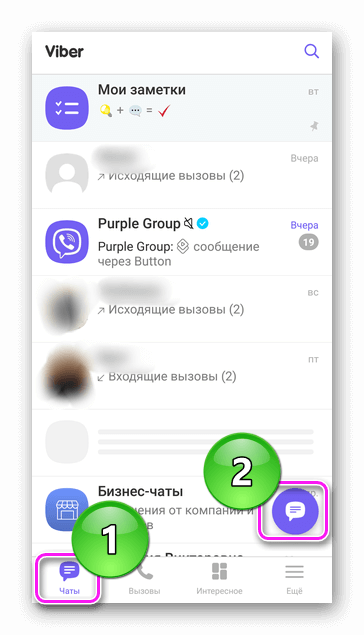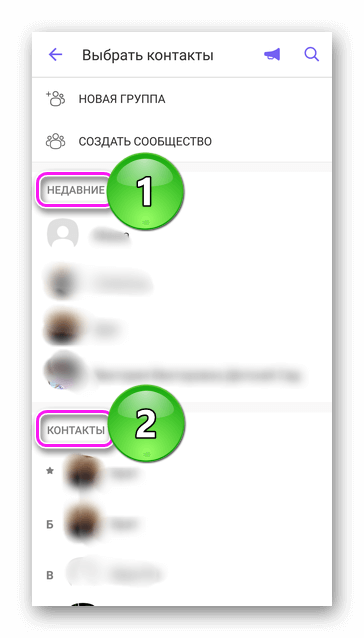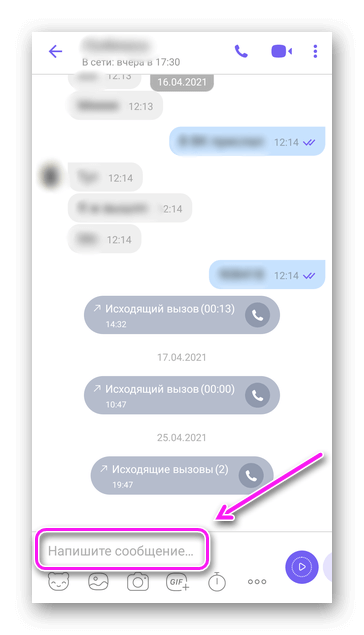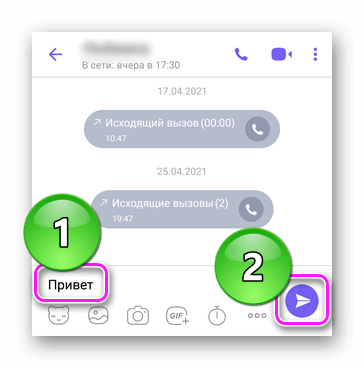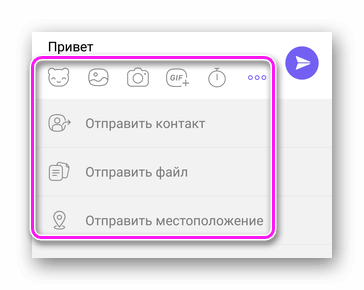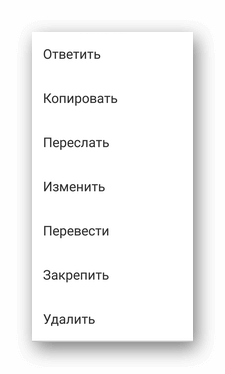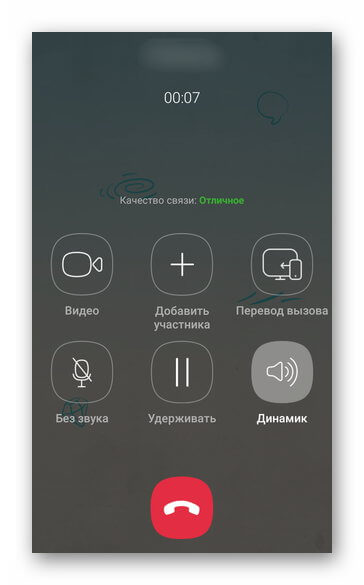Как написать сообщение в вайбере на телефоне?
Как написать сообщение в Viber с телефона и компьютера

Как написать сообщение в Вайбере: для этого нужно выбрать собеседника в списке контактов и ввести текст в нижнюю строку. Кнопка «отправить» мгновенно отправит послание другу или знакомому, если нет проблем с интернет соединением.
Способ для смартфона с Андроид
Приложение имеет три основных раздела: Чаты, Контакты, Вызовы. В первом отображаются открытые диалоги. Там показаны контакты, с которыми уже было общение. Если Viber запущен на устройстве впервые, то будет предложено начать новый чат.
Чтобы сделать это, нужно:
- Нажать кнопку «создать». Появится список всех контактов, у которых установлен этот мессенджер (данные берутся из телефонной книги).

- Выбрать нужного человека. Откроется окно с историей переписки. Изначально оно будет пустым.

- Ввести текст в нижней строке. Кнопка со стрелкой справа — чтобы послать сообщение адресату.

Сделать то же самое можно в разделе контакты. Там отображается полный список телефонных номеров в телефоне. Даже тех, которые не зарегистрированы в Viber.
Чтобы начать общение с человеком, надо:
- Найти его в списке вручную либо через поиск (значок лупы в правом верхнем углу).

- Сделать тап по фиолетовой кнопке «Беспл. сообщение».

Инструкция для iPhone
Различия версий для iOS и Android минимальны и проявляются лишь в названиях кнопок.
Как переписываться на Айфоне:
- на странице чатов нажать кнопку «Создать» (правый верхний угол);
- поставить отметку на нужном собеседнике;
- выбрать «Готово».
Или во вкладке «Контакты» открыть профиль человека и выбрать «Бесплатное сообщение».
Что делать, если у друга нет Вайбера
Можно видеть, что у большинства номеров справа присутствует надпись «пригласить». Это значит у этих людей не установлено приложение на телефоне или ПК. Выбор этой опции даст возможность послать приглашение установить мессенджер через смс.
Групповое общение
Часто деловым людям или руководителям требуется оповестить о чем-то коллег или подчинённых. Для этого есть возможность массовой рассылки. Как ей воспользоваться:
- Во вкладке «Чаты» нажать на голубой значок справа снизу;

- затем «создать рассылку»;

- отметить нужные номера;

- нажать галочку.

После этого, откроется окно, в котором можно сделать рассылку множеству пользователей.
А полезная функция создания групп пригодится, например, матерям, чьи дети учатся в одном классе или просто лучшим друзьям для обмена фотографиями и приколами. Как ее включить:
- в первой вкладке нажать на значок снизу справа;

- затем «Новая группа»;

- отметить необходимых людей;

- нажать на галочку.

Если уже есть начатый диалог, и нужно присоединить к нему ещё кого-то, кнопка в правом углу в виде трех точек позволит сделать это. Тап по нему откроет меню, где достаточно выбрать «Создать группу с *Имя Контакта*».
Для добавления собеседников в существующую группу из двух и более пользователей, надо коснуться значка в правом углу наверху с крестиком.
Какие бывают виды сообщений
Приложение поддерживает не только отправку текста, но и изображений, видеороликов, стикеров, анимационных картинок (гифок), собственноручных рисунков (дудлов), файлов, контактов, местоположения. Все эти функции находятся под строкой набора текста.
Как переписываться с компьютера
Чтобы написать на Вайбер с компьютера, нужно загрузить программу с официального сайта и установить ее. Она автоматически запустится, и потребуется проделать следующие шаги:
- В окне с вопросом «У вас есть Viber на мобильном телефоне?».
- Пользователь должен нажать либо «Нет» и установить приложение на телефон (после этого можно сидеть через компьютер);
- либо «Да» и ввести свой номер.

- После чего, на телефоне с включенным Wi-Fi выйдет предложение считать QR-код с экрана компьютера (делается это наведением камеры на квадратный узор). Если этого не произошло, можно открыть сканер вручную: Меню — QR-код.

- После этой процедуры выйдет предложение синхронизировать сообщения. Это нужно, чтобы пользователь мог всегда найти свою переписку как на ПК, так и на смартфоне. Сделать это легко по инструкции, которую подсказывает программа.
Написать на Вайбер с компьютера можно двумя способами.
Для создания диалога надо кликнуть на:

- «Показать контакты»;

- Затем следует выбрать собеседника и начать общение.

- Ввести текст в строку снизу и нажать на стрелку «отправить».

Для начала группового общения последовательность, следующая:
- «Беседа»;
- «Новая беседа»;

- обозначить галочкой нужных людей;
- кликнуть на «Начать чат».
Как пользоваться Вайбером на телефоне Андроид
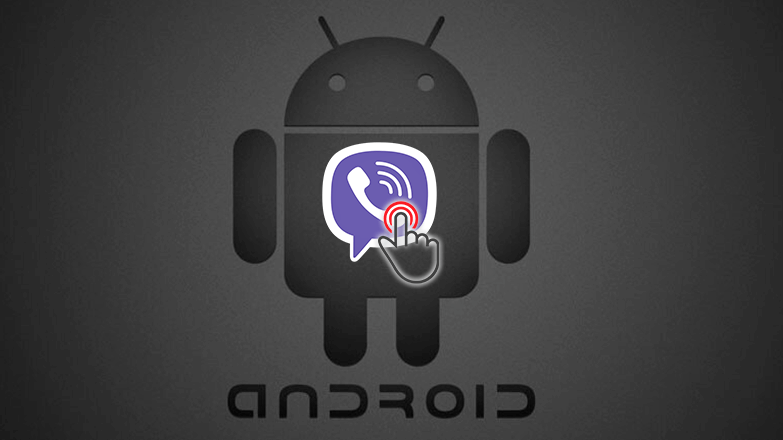
Viber — это “стандартный” мессенджер, который используют для обмена сообщениями и разговоров по голосовой или видеосвязи. Специально для тех, кто знакомится с ним впервые, объясняем, что такое Вайбер и как им пользоваться.
- Как пользоваться Вайбером
- Добавление пользователя
- Создание диалога, группы
- Работа с сообщениями
- Голосовые и видеозвонки
Как пользоваться Вайбером
Обзор приложения, настроек и последовательность регистрации доступны в другом материале. Ниже пойдет речь о том, как :
- добавить контакт;
- написать сообщение, отправить медиафайл;
- позвонить другому пользователю.
Добавление пользователя
После первого запуска, мессенджер запрашивает права доступа к телефонной книге. Если среди контактов находятся пользователи Viber, то они становятся доступны для общения внутри приложения. Когда необходимо добавить новый контакт :
- После запуска мессенджера, проследуйте в «Еще», откройте «Добавить контакт».
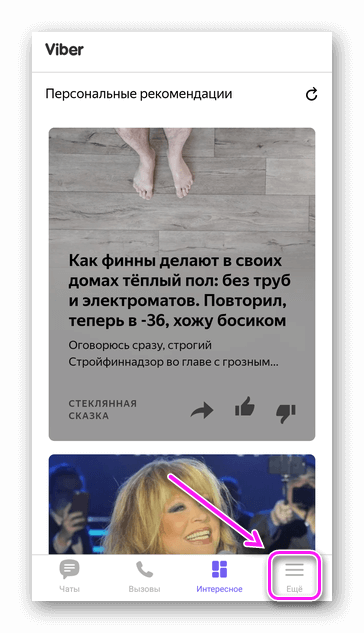
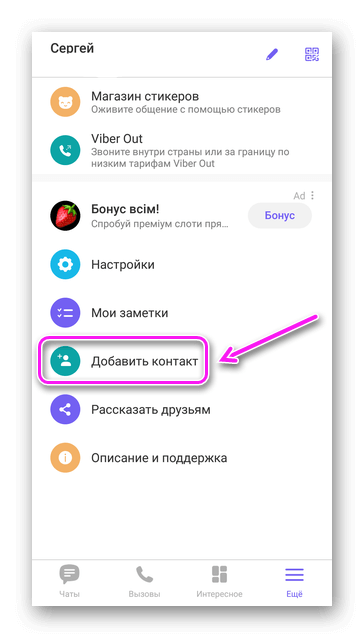
При отсутствии контакта среди доступных, ему можно позвонить, воспользовавшись услугой Viber Out.
Второй способ — добавить телефон в телефонную книгу :
-
Запустите «Телефон», разверните дополнительное меню и тапните по «Новый контакт».
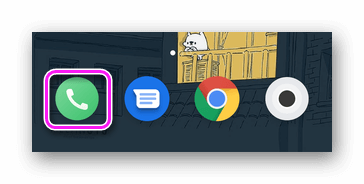
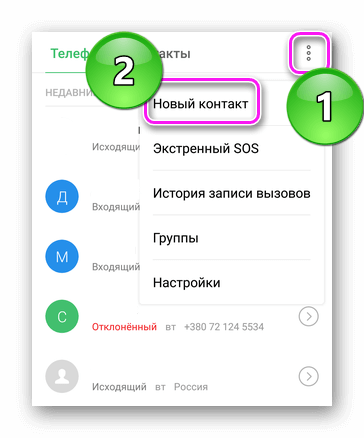
После внесения номера таким способом, он появится среди доступных после перезапуска мессенджера.
Создание диалога, группы
Как на телефоне воспользоваться Вибером, чтобы создать диалог :
- Зайдите в раздел «Чаты», тапните по иконке с облаком текста.

- Выберите человека из списка «Контактов».

Кроме диалога, в этом окне пользователи могут создать :
- группу для общения с несколькими людьми одновременно;
- сообщество по интересам с неограниченным числом участников;
- рассылку одного сообщения, без создания общего чата.
Рядом с иконкой рупора находится увеличительное стекло для ускоренного поиска человека по имени или номеру.
Работа с сообщениями
После того, как откроется окно диалога :
- Щелкните по строке ввода снизу.

- Введите текст и тапните по иконке бумажного самолетика справа.

Кроме текста, пользователь может отправить:
- стикеры;
- фотографии и картинки из галереи;
- переслать снимок, сделанный на основную или фронтальную камеру;
- GIF-анимации, созданные из видео;
- включить исчезновение посланий через 10 секунд, 1 минуту, 1 час или 1 день;
- контакт, файл или текущее местоположение.

Зажав палец на отправленном сообщении, появится окно с дополнительными функциями :
- ответить;
- копировать;
- переслать;
- изменить;
- перевести;
- закрепить;
- удалить.

Версией Вайбера на планшетах пользуются идентично версии для смартфонов.
Голосовые и видеозвонки
Звонки осуществляют 2-мя способами. Первый — находясь в диалоге тапните по телефонной трубке (голосовая связь) или камере (запускает видео).
Второй вариант — откройте раздел «Вызовы», нажмите на иконку трубки или камеры напротив имени контакта.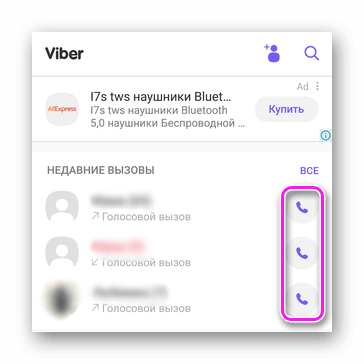
Во время разговора, доступно:
- включение/отключение камеры;
- добавление собеседников;
- переключение разговора на ПК версию мессенджера;
- отключение динамика;
- удержание подключения;
- включение мультимедийного динамика.

Тапнув на кнопку назад, домой или сделав соответствующие свайпы, юзер может выйти в окна чата или на главную страницу. Для быстрого возвращения к разговору, понадобится нажать на плагин в правом углу.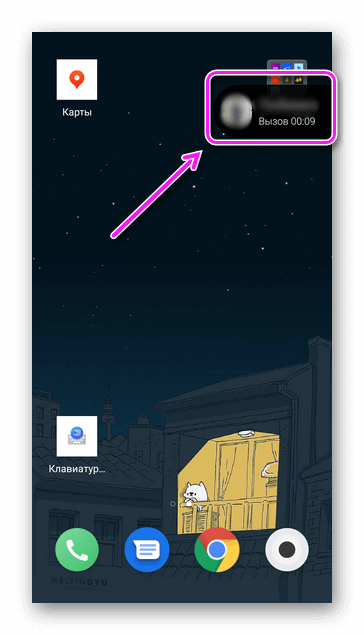
Качество связи определяют словом и цветом: «Хорошее» зеленым , «Среднее» желтым и «Плохое» красным .
На Андроид телефоне пользоваться Вайбером просто, достаточно иметь опыт общения с аналогичными проектами (WhatsApp, Telegram) или следовать инструкции, описанной выше.
Как писать сообщения через Viber бесплатно, все способы
Viber – это удобный мессенджер, через который можно звонить и писать сообщения. Для работы требуется регистрация аккаунта и подключение к интернету. Писать можно любому абоненту, у которого установлен мессенджер. Рассмотрим, как написать сообщение в Вайбере через разные устройства.

Как писать другу в Вайбере
Переписываться через Вайбер можно бесплатно. Деньги берутся только за использование мобильного интернета, если устройство подключено через Wi-Fi, абонентской платы нет.
Переписка в Вайбере доступна не только на мобильнике, но и на дополнительных устройствах: планшетах, компьютерах, ноутбуках. Написать человеку в Вибер можно в любое время. При поступлении нового сообщения на устройстве раздается сигнал. Увидеть статус отправленного СМС можно с помощью специального инструмента – галочек.
Внимание. Передать СМС не получится, если номер добавлен в черный список, у собеседника не установлен мессенджер или не работает интернет.
Вариант 1: через компьютер
Разберемся, как переписываться в Вайбере через ПК или ноутбук. Инструкция подойдет для владельцев ПК с Windows, Mac OS и Linux. При синхронизации контакты появляются на компьютере автоматически. Чтобы начать чат, достаточно найти собеседника и напечатать для него любой текст.
Руководство, как написать сообщение в Вайбере на компьютере:
- Откройте главное окно мессенджера.
- Нажмите на иконку «Контакты», чтобы открыть телефонную книгу.

- Найдите нужного человека в списке или напишите его имя в окошке сверху.

- Тапните по карточке абонента, справа откроется окно с чатом.
- В окне с чатом напишите сообщение, для отправки нажмите на кнопку с бумажным самолетиком.

Переключитесь на чаты с помощью соответствующей иконки. Новая беседа появится вверху списка.

Обратите внимание. Писать можно только тому человеку, у которого установлен Вайбер. Если в контактах нет иконки мессенджера, связаться с ним не получится. Людей, которые скачали сервис можно отсортировать, для этого тапните по вкладке «Только Viber».

Вариант 2: через смартфон
Разберемся, как отправить сообщение через Вайбер на мобильном устройстве:
- Тапните по кнопке нового СМС.
- Откроется список сохраненных номеров, нажмите на карточку друга.

- Когда запустится чат, напишите сообщение и отправьте его.

Внимание. Новый чат появится на всех синхронизированных устройствах.
Если тебя заблокировали в Viber, писать СМС не получится. Получатель не увидит новое сообщение, уведомлений также не будет. Узнать о блокировке можно самостоятельно, для этого придется проанализировать косвенные признаки.
Поиск чатов на главном экране
Напечатать СМС и отправить его через Viber получится бесплатно. Если переписка уже была начата ранее, ее можно найти через главный экран. Последние активные чаты отображаются вверху списка, если переписка была уже давно – иконка чата опускается вниз.
Как найти чат на главном экране? Просто пролистайте список. Если количество бесед слишком большое, действуйте по инструкции:
- Нажмите на лупу, она находится в углу сверху справа.
- Напишите имя друга.
- В разделе «Чаты» найдите нужного собеседника.
- Тапните по иконке, откроется переписка.

Важно. При поиске Вайбер предлагает не только чаты, но и контакты, сообщества.
Как написать сообщение в группу в Вайбере? Действие не отличается от обычной переписки, найдите группу в списке последних бесед, перейдите в нее и напечатайте текст. Для отправки используйте привычную кнопку в форме бумажного самолета.
Как написать на новый номер
Как в Вайбере написать сообщение новому абоненту, номер которого не сохранен в телефонной книге? Для этого в меню есть номеронабиратель.
Инструкция, как написать в Вайбере на незнакомый номер:
- Нажмите на кнопку «Вызовы».
- Тапните по клавиатуре, она находится снизу справа.

- Напечатайте новый номер, добавьте его в контакты.

- Теперь можно найти абонента в списке контактов и написать ему.
Помните, если абонент не использует Вайбер на своем устройстве, написать ему не получится.
Обратите внимание. Чтобы написать человеку, которого нет в контактах, придется набрать его номер и сохранить. Возможно, это исправят в новых версиях мессенджера, но сейчас это работает только так.
Как отправить SMS самому себе
Чат с самим собой обычно используется для сохранения важных SMS или новостей. В Вайбере нельзя написать в чат себе, однако для этого предусмотрен инструмент «Мои заметки».
Как написать самому себе в Вайбере? Для этого используйте заметки. В меню можно отмечать уже выполненные дела, удалять старые записи.
Разберемся, как добавить новую заметку:
- Нажмите на «Еще», откройте «Мои заметки».

- Добавьте любую запись и нажмите на клавишу отправки.

Чтобы сохранить сообщение из другого чата, его нужно переслать. Для этого войдите в беседу, нажмите на облачко с СМС, выберите «Переслать», тапните по стрелочке снизу, в списке отметьте заметки и нажмите на кнопку отправки. SMS появится в заметках и будет доступно в любое время.

Напечатать сообщение и отправить его в Вайбере можно в любое время. Для этого потребуется только подключение к интернету и установленный мессенджер. Чтобы отправить SMS самому себе, используйте инструмент «Мои заметки».
Как пользоваться Вайбером на телефоне — пошаговая инструкция
Ежедневно около 9,4 млн человек в России пользуются мобильным приложением Viber для голосовых и видеозвонков, текстовых и голосовых сообщений, а также передачи файлов.
Это удобное и функциональное приложение, поэтому стоит разобраться, как пользоваться Вайбером на телефоне. Освоить мессенджер под силу любому пользователю.
- Использование Вайбера на телефоне
- Управление контактами в Вайбере
- Добавление нового контакта
- Удаление контакта
- Текстовые сообщения и звонки
- Отправка файла, контакта или местоположения
- Настройки чатов в Вайбере
- Общие настройки приложения
Использование Вайбера на телефоне
Приложение позволяет совершать звонки, передавать сообщения и файлы через интернет. Голосовые и видеовызовы между пользователями Вайбер бесплатны, оплачивается только подключение к интернету по тарифу оператора связи.
Есть возможность по относительно низкой стоимости звонить на стационарные и мобильные номера телефонов, которые не зарегистрированы в приложении

Разобраться в том, что такое Вайбер и как им пользоваться, довольно просто. Интерфейс приложения минималистичен и доступен для понимания, рекламы нет, а функций достаточно для полноценного общения с друзьями и близкими. Вайбер во многих отношениях гораздо удобнее обычной мобильной связи и выигрывает у других популярных мессенджеров простотой в использовании.
Управление контактами в Вайбере
При первом подключении приложение проверит список сохраненных контактов и автоматически сканирует номера в собственную телефонную книгу. Список контактов можно увидеть в «Вызовах».
Тем, кто уже использует Вайбер, можно сразу же позвонить по голосовой или видеосвязи, остальным – отправить приглашение по смс или через любой другой мессенджер, установленный на смартфоне.
Примечание! Контакты на телефоне и компьютере или планшете, если приложение установлено на нескольких устройствах, синхронизируются автоматически
Добавление нового контакта
Новый контакт можно добавить через приложение для смартфонов на базе Андроид или iOS. Для этого существует несколько способов:
- Выбрать «Еще» на основном экране, затем нажать «Добавить контакт». Потребуется ввести номер телефона абонента. Тут же есть возможность отсканировать QR-код с экрана другого устройства, чтобы добавить контакт автоматически.

- В меню «Вызовы» нажать значок клавиатуры, набрать номер и выбрать «Добавитьв контакты», а затем — «Продолжить»«Готово» — «Сохранить».

- Экран «Добавить контакт» также открывается при выборе соответствующего значка в верхнем правом углу в меню «Вызовы».

Удаление контакта
Чтобы удалить контакт, нужно перейти в «Вызовы», выбрать нежелательное лицо, нажать значок меню в верхнем правом углу экрана, а затем кликнуть «Удалить». После подтверждения номер будет удален из адресной книги смартфона.

Текстовые сообщения и звонки
То, как пользоваться Вайбером на телефоне для звонков и отправки сообщений, понятно интуитивно. Чтобы начать общение, в меню «Чаты» нужно нажать на значок сообщения в нижней правой части экрана.
Далее потребуется ввести номер или имя контакта. Сообщение можно набрать с клавиатуры или произнести, удерживая значок микрофона. Чтобы записать видеосообщение, нужно удерживать значок записи и отпустить для отправки.

Инструкция пользователя Вайбер на русском включает описание способов разнообразить обмен скучными текстовыми сообщениями. Сделать это можно с помощью стикеров или смайлов, которые доступны при нажатии на крайний слева значок под полем для набора текста. Иконка «плюс» открывает новые стикеры, где можно как загрузить бесплатные, так и приобрести платные наборы.

В Viber (инструкция по добавлению контактов приведена выше) можно совершать бесплатные звонки пользователям мессенджера и платные – на обычные номера телефонов. Используя интернет, можно связываться с друзьями по голосовой или видеосвязи.
Стабильное беспроводное подключение позволит забыть о таких проблемах, как высокие тарифы мобильных операторов, роуминг или отсутствие покрытия сети.
Если человек, с которым нужно связаться, не пользуется мессенджером, можно позвонить на стационарный или мобильный номер по специальным тарифам.
Обратите внимание! Стоимость звонков через Вайбер существенно ниже, чем предлагают операторы. Особенно это касается звонков в роуминге
Отправка файла, контакта или местоположения
Отправка текстовых сообщений и осуществление звонков – это далеко не полный перечень возможностей популярного мессенджера. Через Вайбер можно отправлять различные документы, изображения, рисунки, контакты и местоположение. Все функции реализованы максимально удобно. Иконки отправки расположены под полем для ввода текста в чате.
Например, чтобы отправить пользователю файл, необходимо:
- Открыть чат с пользователем, которому нужно отправить документ.
- Выбрать «Меню» (значок в виде трех точек, расположенных горизонтально).
- Кликнуть «Отправить файл» и указать путь к необходимому файлу.

Следуя этой же пошаговой инструкции, можно поделиться местоположением или отправить контакт. А чтобы отправить другому пользователю фото или изображение из галереи, нужно выбрать иконку фотоаппарата или картинки.
Настройки чатов в Вайбере
В инструкции по Вайберу нельзя не затронуть вопрос общих настроек приложения и отдельных чатов. Если провести по экрану справа налево, откроется меню настройки чата. Пользователю доступны следующие возможности:
- Функция «Умные уведомления». При активации уведомления будут накапливаться.
- Установить фон. Для чата можно установить фоновый рисунок из предложенных, сделать собственное фото или загрузить желаемое изображение из галереи.

- Опция «Местоположение». Если эта опция активирована, к каждому сообщению будет прикреплена геометка.
- Функция «Заблокировать контакт».
- Скрыть чат. Скрытые чаты доступны только после ввода ПИН-кода в строке поиска, в списке общих они не отображаются.
- Закрепить чат. Если включить эту опцию, чат будет отображаться поверх остальных в общем списке (в том числе над новыми сообщениями).

- Удалить чат. Здесь же можно просмотреть галерею медиа, чтобы быстро найти фото из переписки, добавить участников или верифицировать контакт.
Общие настройки приложения
Вайбер – очень функциональное приложение. В меню настроек пользователь может создать резервную копию сообщений, чтобы в случае случайного удаления или повреждения вирусами, не потерять важные переписки, изменить личные данные и параметры конфиденциальности (например, отключить пометки «В сети» и «Прочитано»), настроить уведомления (предпросмотр новых сообщений, использование системных звуков).
Разобраться в том, как пользоваться Вайбером на телефоне, довольно просто. Интерфейс приложения доступный и лаконичный.
Как бесплатно написать сообщение в Viber — руководство
Viber – это приложение для общения, которое можно скачать и установить бесплатно. Обычно у абонентов не возникает проблем при переписке или настройке. Разберемся, как написать сообщение в Вайбере на компьютере и телефоне, можно ли написать самому себе и как пригласить друга в Viber.
Переписка через мессенджер Вайбер
Переписка в Вайбере понравится человеку любого возраста. С помощью мессенджера можно всегда быть на связи, обсуждать важные дела с коллегами, делиться тайнами с друзьями и родственниками.

Общаться со всеми абонентами Viber можно бесплатно, главное, чтобы было подключение к интернету. В чате можно отправлять не только текст, но и видео, аудио, файлы и даже голосовые сообщения.
Внимание. Написать человеку в Viber, которого не в контактах тоже можно. Для этого в меню встроен номеронабиратель. Приложение предложит сохранить номер или сразу отправить сообщение.
Способ 1: через смартфон или планшет
Создать новый чат и написать сообщение через Viber просто. Сразу после установки выполняется автоматическая синхронизация сохраненных контактов. В меню мессенджера нужно выбрать друга и начать чат.
Инструкция, как написать сообщение в Вайбере:
- Перейдите в установленный мессенджер, войдите в свой профиль.
- Чтобы начать чат, тапните по кнопке создания нового СМС, она расположена снизу справа.
- В меню выберите человека. Найти друга можно пролистывая список, а также напечатав его имя, номер телефона.

- Тапните по карточке собеседника, откроется чат.
- Нажмите на область «Напишите сообщение», появится клавиатура.
- Напишите сообщение, для отправки коснитесь кнопки с бумажным самолетиком.

Как написать сообщение в группу в Вайбере? Все делается точно также, в главном окне найдите иконку группы, нажмите на нее. Оказавшись в чате напечатайте текст и отправьте его. Послание увидит каждый участник и сможет на него ответить.

Как в Вайбере написать сообщение новому пользователю, которого нет в контактах? Для этого в мессенджере встроена клавиатура. Чтобы ввести номер, следуйте инструкции:
- Нажмите на клавишу «Вызовы».
- Чтобы открыть номеронабиратель, нажмите на кнопку с точками справа.

- Напечатайте номер нового пользователя.
- Тапните по клавише «Добавить в контакты».
- Еще раз проверьте номер, нажмите на «Продолжить».
- Напишите имя контакта, сохраните его.

Теперь сохраненный друг будет отображаться в контактах в Viber и отправить СМС ему можно в любое время.
Совет. Номер можно добавить и через встроенную телефонную книгу смартфона. Новый контакт автоматически появится и в Вайбере.
Способ 2: через компьютер или ноутбук
Как написать в Вайбере на незнакомый номер? Для начала контакт придется добавить. Он сохранится в телефонной книге, остается тапнуть по карточке, чтобы перейти в чат.
Разберемся, как отправить SMS другу в Вайбере на ПК:
- Перейдите в мессенджер.
- Для просмотра сохраненных номеров нажмите на человечка слева сверху.

- Найдите собеседника и нажмите на него.

- Теперь можно печатать сообщение и отправлять его.

Как пригласить друга в Вайбер
Писать в Вайбере можно только тем людям, у которых тоже установлен мессенджер. Если приложения у собеседника нет, ему можно отправить приглашение. Друг прочитает приглашение и сможет установить Viber на свое устройство.
Вот как отправить приглашение в Вайбер человеку, у которого нет мессенджера:
- Тапните по разделу «Вызовы».
- В меню «Пригласить в Viber» есть карточки абонентов, нажмите на клавишу приглашения и отправьте СМС-сообщение.

- Если в рекомендациях нужного друга нет, найдите его в списке самостоятельно. Напротив карточки будет клавиша приглашения, нажмите на нее.
- Выберите способ, например «Сообщения».

- Сообщение сформируется автоматически, внутри будет ссылка на мессенджер.

Отправьте приглашение. Стоимость одного сообщения зависит от условий используемой мобильной связи и оплачивается согласно выбранной тарификации.
Важно. Собеседник может отказаться от установки мессенджера, это его право.
Можно ли отправить сообщение самому себе
Как написать самому себе в Вайбере и зачем это нужно? Опция пригодится, если нужно сохранить важное сообщение или записать заметку. Отправить СМС в Вайбере самому себе нельзя, однако в последних версиях приложения есть функция «Мои заметки», с помощью нее получится записать важное дело и отметить его после выполнения.
Как писать SMS в «Мои заметки»:
- Нажмите на чат «Мои заметки».
- Напишите текст и отправьте его.

- При необходимости в заметки можно переслать СМС из любого чата.
Написать сообщение самому себе, как в социальных сетях, не получится. Для сохранения важной информации в Вайбере воспользуйтесь функцией заметок.
Как написать в службу поддержки Viber
Написать сообщение в службу поддержки Вайбер напрямую не получится. Для этого создана специальная форма, которую необходимо заполнить и составить обращение. Специалист отвечает на указанную почту e-mail.
Как написать в службу поддержки Вайбер через телефон:
- Нажмите на «Еще».
- Выберите раздел «Описание и поддержка».

- В новом окне тапните по «Поддержка».

- Откроется страница через браузер, на ней можно ознакомиться с популярными вопросами и перейти к заполнению формы.
Как написать в Viber, если тебя заблокировали? В этом случае получится отправить СМС только в общей группе, в сообществе. Написать в личный чат не получится.
Как отправить сообщение в Вайбере? Для этого подойдет мобильная и компьютерная версия. Достаточно выбрать друга, открыть чат. В беседе можно отправлять тексты, смайлики, файлы, картинки, аудиозаписи, видео.